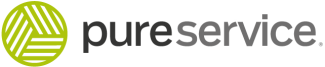Når du velger kommunikasjon i innholdsmenyen åpnes sakens kommunikasjonsoversikten. I denne oversikten kan du lese, opprette og slette notater eller meldinger. Kommunikasjonsoversikten er sortert synkende, som vil si at det nyeste elementet ligger øverst i listen. Kommunikasjonsoversikten oppdateres automatisk når nye kommunikasjonsobjekt (melding, internt notat, sms) blir lagt til.
Opprett kommunikasjonsinnlegg
Du kan opprette en Ny melding, Ny SMS, et Nytt internt notat eller en Ny oppgave. Hvis en administrator har opprettet en egendefinert kommunikasjonstype vil den også vises i nedtrekksmenyen. Ny melding er standard kommunikasjonstype, men du kan også enkelt velge en av de andre typene. Klikk på pilen ved siden av Ny melding, og velg ønsket type. Merk at Pureservice veksler standard type mellom Ny melding og Nytt internt notat, basert på hvilken av dem som sist ble brukt.
Hvis saken har relaterte saker, utvides menyen med to valg: Ny melding til relaterte saker og Nytt internt notat til relaterte saker. Ved å bruke en av disse vil meldingen eller notatet legges til i alle relaterte saker.
Ved å holde musepekeren over navnet på en mottaker av en melding vil du se epostadressen meldingen vil sendes til.
Kommunikasjonstyper
Det finnes forskjellige kommunikasjonstyper i oversikten: Beskrivelse, Internt notat, Melding og SMS. Hvis en sak er løst eller lukket, vil du også kunne se Løsning i oversikten. I tillegg vil egendefinerte kommunikasjonstyper som er opprettet av en adminstrator vises.
Mentions
Du kan omtale andre saksbehandlere i en Ny melding, et Internt notat, eller i en egendefinert kommunikasjonstype. For å omtale noen kan du skrive @ og velge ønsket bruker i lista som vises. Ved å trykke på Enter-tasten velger du den øverste på lista. Du kan også fortsette å skrive navnet på brukeren for å snevre inn valgmulighetene. Når du har valgt en bruker vil hele navnet vises. Du kan fjerne etternavnet ved å trykke på Slettetasten (Backspace). Det er kun mulig å omtale saksbehandlere som er medlemmer av samme sone som saken er tildelt til. Hvis saken ligger i et privat team er det kun mulig å omtale medlemmer av det private teamet. Saksbehandlere som omtales i en melding vil bli lagt til i CC på e-posten. Hvis du har blitt omtalt i en sak kan du motta et varsel i Varslingssenteret og på e-post.

Beskrivelse
Saksbeskrivelsen indikeres i oversikten med et informasjonsikon, og er lik beskrivelsen som ble skrevet inn da saken ble opprettet.
Klikk på beskrivelsesfeltet eller Rediger 
Klikk på Flytt beskrivelse til toppen 
Klikk på Videresend sak 
Klikk på Svar 
Internt notat
Interne notater indikeres med et ikon av en notatbok, og kan brukes til å legge igjen beskjeder til andre saksbehandlere eller administratorer i Pureservice. Notatet blir ikke sendt til innmelder av saken. Alle saksbehandlere og administratorer kan slette interne notater ved å trykke på Slett.
Ett internt notat kan festet til toppen av kommunikasjons oversikten. Dette gjøres ved å trykke på 
Internt notat maler
Klikk på ikonet for å åpne malmenyen, som viser dine personlige og delte maler.
Du kan se hvem som opprettet malen ved å holde musepekeren over ikonet. Her kan du også slette samt redigere maler.
Ved å klikke på en av malene limes malen inn i internt notat vinduet.
For å opprette en ny Internt notat mal, klikk på 
SMS
Det er mulig å sende SMS til en bruker fra Pureservice. SMS indikeres i kommunikasjonsoversikten med et mobilikon. Hvis toveis SMS er konfigurert kan brukeren også svare på SMS’en.
SMS maler
Klikk på ikonet for å åpne malmenyen, som viser dine personlige og delte maler.
Du kan se hvem som opprettet malen ved å holde musepekeren over ikonet. Her kan du også slette samt redigere maler.
Ved å klikke på en av malene limes malen inn i SMS vinduet.
For å opprette en ny SMS mal, klikk på 
Melding
Det er mulig å sende e-post til en bruker fra Pureservice. Meldinger indikeres i kommunikasjonsoversikten med meldingsbobler.
Du kan velge å svare på eller videresende en innkommende melding. Dette gjør du ved å klikke på Svar eller Videresend. Det er også mulig å slette eksisterende meldinger.
Personen som meldte inn saken settes automatisk som mottaker på e-posten om du oppretter en ny melding eller svarer på en innkommende melding. Videresender du en melding er mottakerfeltet tomt. Du kan også legge til andre mottakere i feltene “Til” eller “Cc”. Du kan søke etter brukere på fornavn, etternavn, firma, telefonnummer og e-post.
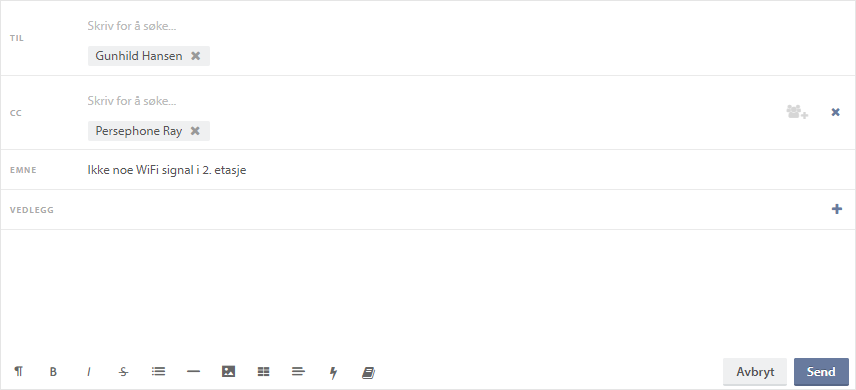
Meldingsmaler
Klikk på ikonet for å åpne malmenyen, som viser dine personlige og delte maler.
Du kan se hvem som opprettet malen ved å holde musepekeren over ikonet. Her kan du også slette samt redigere maler.
Ved å klikke på en av malene limes malen inn i SMS vinduet.
For å opprette en ny SMS mal, klikk på 
Løsning
Det er obligatorisk å skrive en løsning i løsningsfeltet når du setter status til løst eller lukket, for å kunne lagre.
Hvis Synlighet for sluttbruker er satt til: Synlig uten kvittering-/løsningsepost eller Ikke synlig vil ikke løsningen bli sendt til sluttbruker. Ikonet 
Hvis det ikke er lagt til noen på Sakskopi styres løsningsepost av arbeidsflyten E-mail user when Ticket is resolved, og bruker Send E-mail On Ticket Solved malen. Om noen er lagt til i Sakskopi styres løsningsepost av arbeidsflyten E-mail user and ticket recipients (CC) when Ticket is resolved, og bruker Send E-mail On Ticket Solved To End User and Ticket Recipients (CC) malen
All tidligere kommunikasjon i saken kan bli brukt som en løsningsmal ved å trykke på 
Skjult informasjon
Noen av kommunikasjonstypene, som internt notat og melding, skjuler mindre viktig informasjon. Klikk på en oppføring i oversikten for å se utvidet informasjon.
For eksempel viser meldinger info som mottaker og sendestatus, og interne notater viser opprettelsestid og endringstid.
Klikk Vis hele meldingen 
Filtrering av oversikten
På høyre side av kommunikasjonsoversikten er det et filter. Som standard er filteret satt til kommunikasjon, men det er også mulig å filtrere kommunikasjonsoversikten på alt, kommunikasjon (u/ notater), notater, løsning(er), beskrivelse og historikk.
Ved å klikke på Sorter med eldste øverst 
Ved å velge Vis:Alt eller Vis:Historikk vil du kunne bl.a. se om noe kommunikasjon har blitt slettet og hvem som har gjort det.
Need more help with this?
Ta kontakt med oss for videre spørsmål her!